Win10是目前主流的操作系统之一,与Win7系统相比具备更多的优势,越来越多的用户都开始升级Win10系统了。下面就给大家分享一下Win7升级Win10系统的U盘教程。
使用工具:石大师
1、U盘一个(尽量使用8G以上的U盘)。
2、ghost或ISO系统镜像文件,也可以直接用U盘工具在线下载重装。
3、一台正常联网可使用的电脑。
一、制作U盘启动盘
1、进入页面后,选择U盘启动,无需更改默认格式,直接点击开始制作即可。

2、制作U盘启动盘时,软件会提醒用户备份U盘中的数据,防止数据丢失造成损失。

3、等待制作成功后,软件会自动提醒用户电脑的U盘启动快捷键,到此,U盘启动盘制作成功。

4、制作成功后,还需要点击软件右下角的模拟启动,用以测试U盘启动盘是否制作成功。

5、制作成功后应出现以下界面,然后关闭此页面,将想要安装的系统镜像复制、下载到U盘启动盘即可。

二、U盘装机
1、U盘插入电脑,重启电脑按快捷键选择U盘为第一启动项,进入后,键盘↑↓键选择第二个【02】启动Windows10PEx64(网络版),然后回车。

2、进入PE界面后,点击桌面的一键重装系统。

3、打开工具后,点击浏览选择U盘中的下载好的系统镜像ISO。
4、选择后,再选择系统安装的分区,一般为C区,如若软件识别错误,需用户自行选择。选择完毕后点击下一步。

5、此页面直接点击安装即可。

6、系统正在安装,请等候……

7、系统安装完毕后,软件会自动提示需要重启,并且拔出U盘,请用户拔出U盘再重启电脑。
8、重启后,系统将自动进入系统安装界面,到此,装机就成功了!

以上就是Win7升级Win10U盘教程的全部内容了, 希望能够帮助到各位小伙伴。更多系统相关的内容各位小伙伴们可以关注,会一直给各位小伙伴们带来系统的教程!如果你对此文章存在争议,可在评论区留言和小伙伴们一起讨论。
u盘文件怎么加密码怎么设置,下面给大家介绍一下。首先我们需要准备一个u盘,然后将u盘插入电脑中,打开设置,选择加密,这样就可以了。
1、首先,将需要设置密码保护的文件放置到一个文件夹中,右击此文件夹,从弹出的右键菜单中选择“添加到压缩文件”。
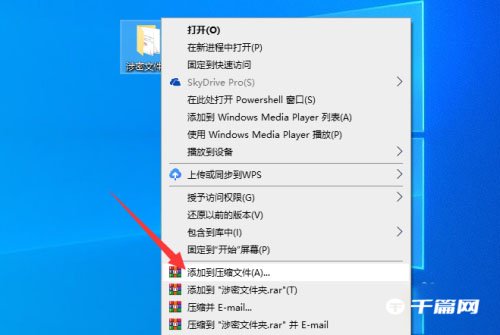
2、接着在弹出的“压缩文件名和参数”界面中,勾选“创建自解压格式压缩文件”,点击“设置密码”按钮,之后输入加密密码,点击“确定”按钮。
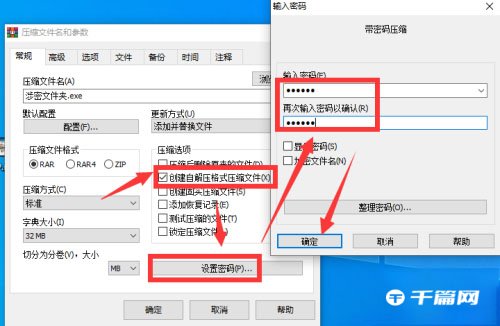
3、最后就可以将原文件夹删除掉,将创建生成的带密码的自解压文件拷贝到U盘中即可。当用户尝试对U盘中的自解压文件进行访问时,需要输入解压缩密码才能正常访问。
U盘坏了如何修复?我们在日常的学习工作中经常会使用到U盘来存储搬运数据,将一些文件拷贝到U盘中非常方便携带。可是当我们的U盘随着使用时长的增加,可能就会出现问题,那么我们要怎么修复已经损坏的硬盘呢?下面修复损坏U盘的方法。
修复损坏U盘的方法
1、把损坏的u盘插入计算机usb。

2、将鼠标移到u盘图标上,单击右键在弹出的选项中点击属性。

3、在属性窗口中选择工具,点击开始检查按钮。
4、会弹出一个磁盘检查选项窗口,将两个选项都勾选上,点击开始按钮。

5、u盘中的文件越多修复时间越久,检查完成后会弹出相应的结果,用户查看结果即可。

以上就是修复损坏U盘的方法介绍的全部内容了, 希望能够帮助到各位小伙伴。更多系统相关的内容各位小伙伴们可以关注,会一直给各位小伙伴们带来系统的教程!如果你对此文章存在争议,可在评论区留言和小伙伴们一起讨论。
有时候我们将U盘插入电脑后发现没有反应,但是换一台电脑又可以正常使用了。遇到这种情况我们立刻就能排除U盘问题,当然电脑也不可能坏了,电脑坏的症状可是非常明显的,所以只有一种可能,那就是电脑的注册表把U盘禁用了,因此我们只要重新解除注册表禁用就可以了。下面是电脑重新识别U盘教程。
电脑重新识别U盘教程
1、打开注册表文件,“运行”—输入”regedit"—进入注册表编辑器。
2、依次展开HEKY_LOCAL_MACHINE\SYSTEM\CurrentControlSet\Services\usbehci。
3、双击右面的start键
通过上面设置,你的U盘就不会再被注册表禁用了。当然电脑无法识别U盘的原因不仅这一个,也有可能是其它原因造成的,像USB接口问题、电量过低、U盘中毒等等都可能造成电脑无法访问U盘,如果你的U盘也无法被识别,可以最先检查下是否由注册表造成。
以上就是电脑重新识别U盘教程的全部内容了, 希望能够帮助到各位小伙伴。更多系统相关的内容各位小伙伴们可以关注,会一直给各位小伙伴们带来系统的教程!如果你对此文章存在争议,可在评论区留言和小伙伴们一起讨论。
hnqyjy.cn 版权所有 (C)2011 https://www.hnqyjy.cn All Rights Reserved 渝ICP备20008086号-34